CAD中點運用的教程
CAD中點的操作很常用,如何設置點的樣式,以及使用單點、定距等分點和定數等分等功能呢?下面小編帶大家看看CAD中點怎么使用? 下面是詳細的教程。
1、使用點前,先要設置點的樣式,在點樣式對話框中設置點的樣式和大小。這個對話框可以通過格式菜單>點樣式打開,也可以使用命令ddptype來打開。
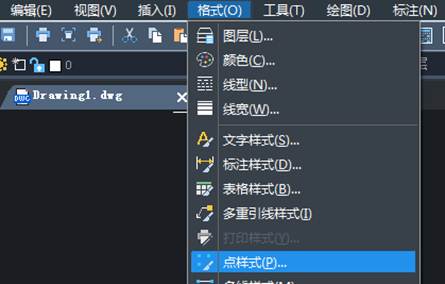
2、共有20種點的樣式,系統默認的點樣式是第一種。點的樣式可以通過設置"pdmode"、"pdsize"兩個系統變量來改變點的樣式。Pdmode設置點的外觀,它的取值是整數。Pdsize可以指定點圖形的尺寸,pdmode 值為 0 和 1 時除外。更改PDMODE和PDSIZE后,現有點的外觀將在重新生成圖形時改變。如果系統變量設為開,則會自動重新生成。Point/po命令是單點,命令中會提示當前的pdmode和pdsize兩個系統變量值。
3、Divide/div是定數等分點,是沿選定對象等間距放置點對象或圖塊,CAD中絕大多數圖形元素都可以進行等分,并可以在對象捕捉中設置"節點"來進行捕捉。插入點對象時命令簡單,只需選定等分對象,輸入等分數即可。對于封閉的圖形,如圓或正多邊形,是以周長作為等分對象。
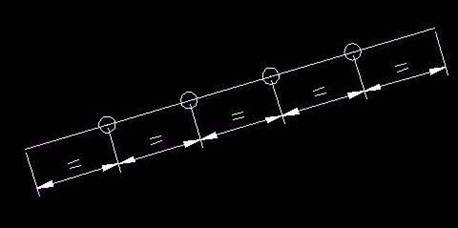
4、在等分點上插入塊,命令: div DIVIDE;選擇要定數等分的對象;輸入線段數目或 [塊(B)]: b;輸入要插入的塊名: q1;是否對齊塊和對象?[是(Y)/否(N)] <Y>: y(對齊時塊對象會隨等分對象旋轉);輸入線段數目: 5
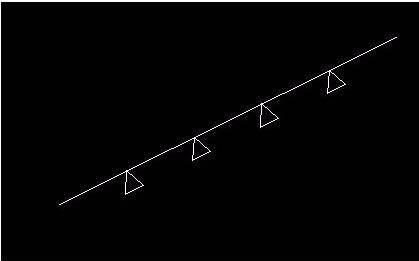
5、選擇與對象不對齊的圖像如下
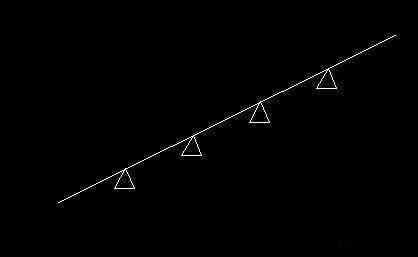
6、Measure/me指的是定距等分點,從最靠近用于選擇對象的點的端點處開始,沿選定對象按指定間隔放置點對象或圖塊。
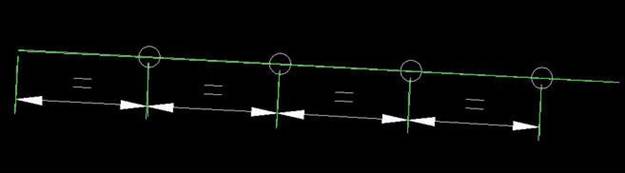
以上就是cad中點的運用的教程,大家可以著手嘗試一下。
推薦閱讀:CAD制圖初學入門
推薦閱讀:直徑符號怎么打
·中望CAx一體化技術研討會:助力四川工業,加速數字化轉型2024-09-20
·中望與江蘇省院達成戰略合作:以國產化方案助力建筑設計行業數字化升級2024-09-20
·中望在寧波舉辦CAx一體化技術研討會,助推浙江工業可持續創新2024-08-23
·聚焦區域發展獨特性,中望CAx一體化技術為貴州智能制造提供新動力2024-08-23
·ZWorld2024中望全球生態大會即將啟幕,誠邀您共襄盛舉2024-08-21
·定檔6.27!中望2024年度產品發布會將在廣州舉行,誠邀預約觀看直播2024-06-17
·中望軟件“出海”20年:代表中國工軟征戰世界2024-04-30
·2024中望教育渠道合作伙伴大會成功舉辦,開啟工軟人才培養新征程2024-03-29
·玩趣3D:如何應用中望3D,快速設計基站天線傳動螺桿?2022-02-10
·趣玩3D:使用中望3D設計車頂帳篷,為戶外休閑增添新裝備2021-11-25
·現代與歷史的碰撞:阿根廷學生應用中望3D,技術重現達·芬奇“飛碟”坦克原型2021-09-26
·我的珠寶人生:西班牙設計師用中望3D設計華美珠寶2021-09-26
·9個小妙招,切換至中望CAD竟可以如此順暢快速 2021-09-06
·原來插頭是這樣設計的,看完你學會了嗎?2021-09-06
·玩趣3D:如何巧用中望3D 2022新功能,設計專屬相機?2021-08-10
·如何使用中望3D 2022的CAM方案加工塑膠模具2021-06-24
·CAD繪制柱塞2022-09-26
·DWG文件和DXF文件區別2017-02-14
·CAD標注為什么不顯示文字?該怎么處理?2024-03-21
·CAD正交模式快捷鍵,CAD正交是什么意思2020-03-26
·CAD怎么給弧線進行折彎標注?2018-07-19
·如何將CAD圖形組合成一體2021-11-08
·CAD中如何繪制推拉門?2022-07-15
·如何在CAD繪圖時快速復制2020-07-10














